Kako zaustaviti automatske nadogradnje upravljačkog softvera na sustavu Windows 10
Microsoft Windows 10 / / March 17, 2020
Ažurirano dana
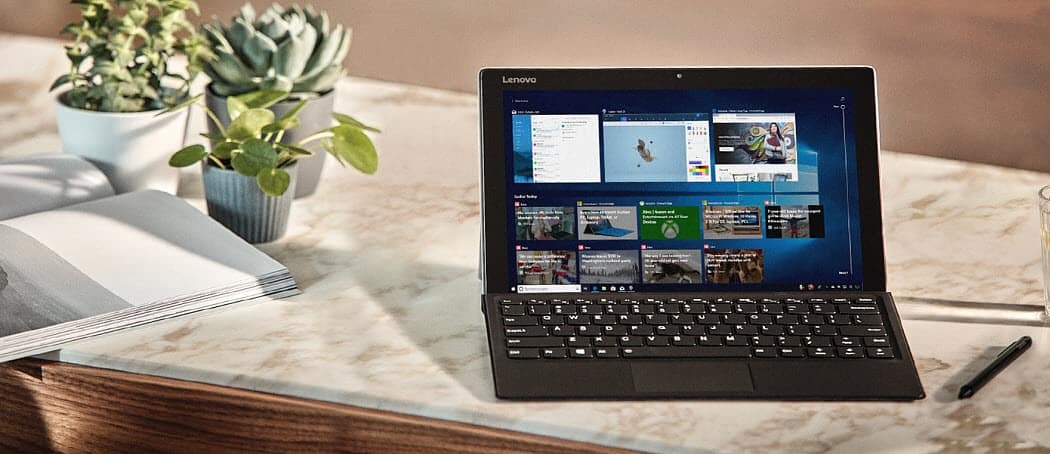
Windows 10 želi osigurati da se vaš sustav automatski ažurira, ali to je ponekad problem s hardverskim upravljačkim programima.
Windows 10 voli ažurirati vaš sustav s najnovijim značajkama i sigurnosnim ažuriranjima. To uključuje i ažuriranje hardvera. Međutim, to ne uspije uvijek. S toliko različitih proizvođača hardvera i uređaja, automatska ažuriranja ponekad pokidaju vašu web kameru ili grafičku karticu. Na primjer. Ako utvrdite da vaši uređaji ne rade ispravno nakon automatskog ažuriranja, evo kako onemogućiti ažuriranja upravljačkog programa, ali i dalje primati druge važne zakrpe za sigurnost i značajke.
Zaustavi automatsko ažuriranje upravljačkog programa Windows 10 Pro
Ako trčite Windows 10 Pro, najjednostavniji način zaustavljanja automatskog ažuriranja upravljačkih programa je putem Uređivača pravila grupe. Pogoditi Windows Key + R i tip:gpedit.msc i pritisnite Enter ili kliknite U redu.
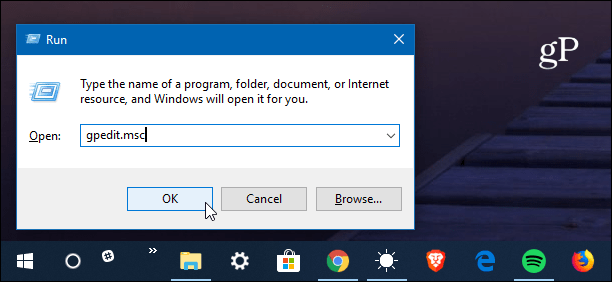
Zatim idite na sljedeći put:
Konfiguracija računala> Administrativni predlošci> Komponente sustava Windows> Ažuriranje sustava Windows
Zatim dvokliknite "Ne uključuje upravljačke programe sa sustavom Windows Update" u desnom oknu.
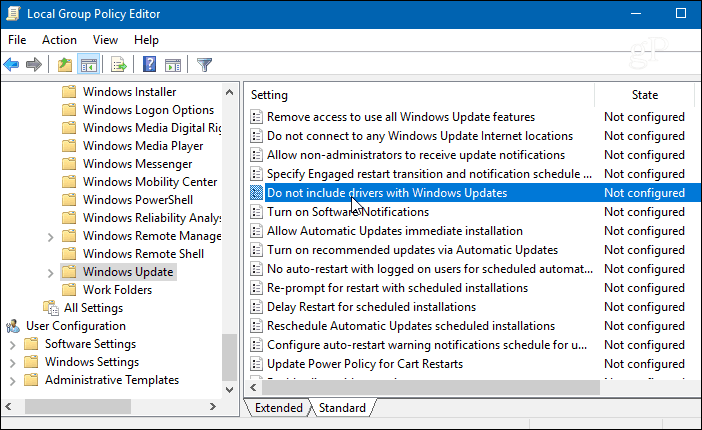
Na sljedećem zaslonu odaberite Omogućeno, a zatim kliknite U redu i zatvorite uređivač pravila grupe.
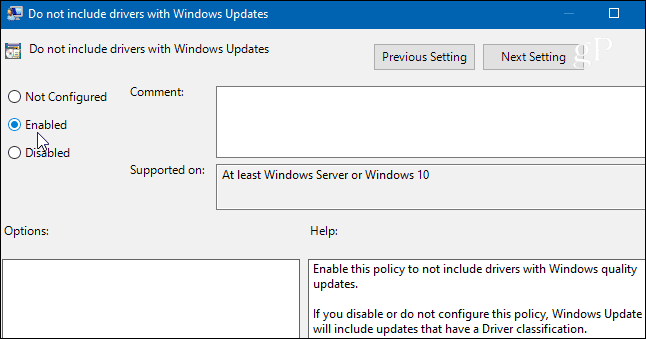
Zaustavi automatsko ažuriranje upravljačkog programa Windows 10 Početna
Ako pokrećete Kućna verzija sustava Windows 10, nemate pristup uređivaču grupnih pravila i umjesto toga morat ćete hakirati Registar.
Za pokretanje uređivača registra pritisnite tipku Windows i tip:regedit i pritisnite Enter ili kliknite U redu.
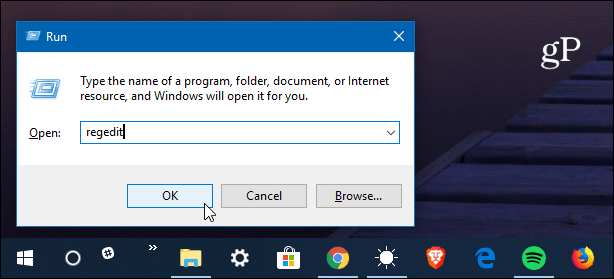
Kada se otvori uređivač registra, idite na sljedeći put:
HKEY_LOCAL_MACHINE \ SOFTWARE \ Policies \ Microsoft \ Windows
Kliknite desnom tipkom miša i odaberite Novo> Ključ.
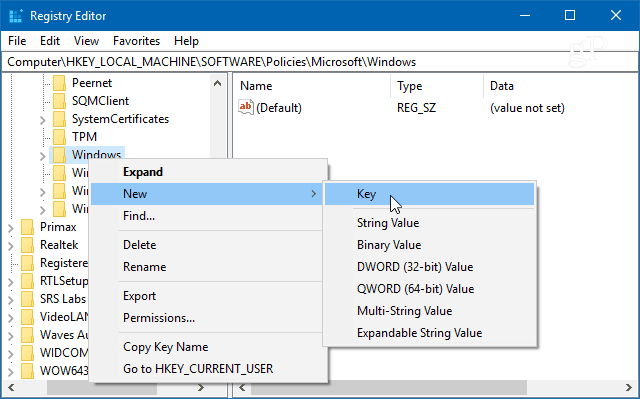
Imenujte novi ključ Windows Update i stvoriti novu DWORD (32-bitnu) vrijednost od ExcludeWUDriversInQualityUpdate i dajte mu vrijednost 1 i kliknite U redu.
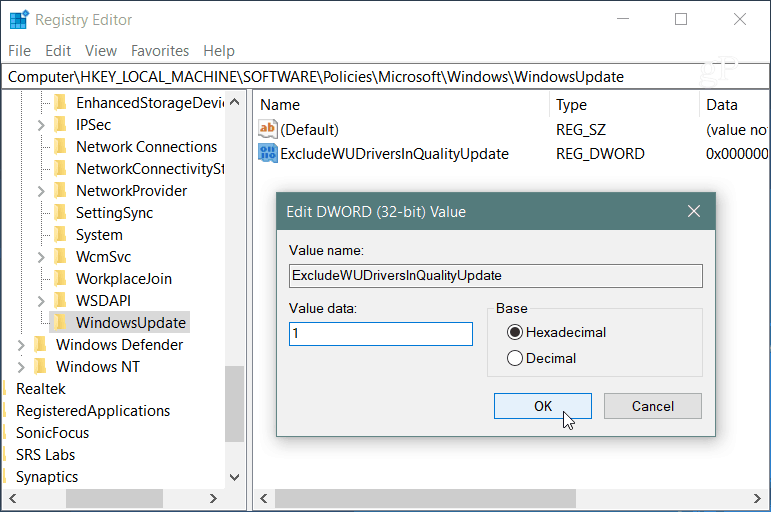
Bez obzira na to da li imate Windows 10 Home ili Pro, nakon uvođenja izmjena i dalje ćete dobiti redovita ažuriranja sigurnosti i značajki, ali ažuriranja upravljačkih programa za hardver bit će isključena. Naravno, sada ćete morati osigurati da se upravljački programi uređaja ažuriraju ručno. Obično to možete učiniti provjeravanjem web stranice uređaja ili korištenjem uslužnog programa za ažuriranje koji dolazi uz vaš hardverski uređaj. Kao što je NVIDIA grafička kartica, na primjer.
Uglavnom, automatska ažuriranja upravljačkih programa djeluju prilično dobro, posebno na Microsoftovim vlastitim površinskim uređajima. Ali ako izgradite svoje računalo ili zamijenite ili nadogradite hardver, ponekad automatske nadogradnje pogona mogu zatvoriti vaš sustav. To osigurava da ćete ažurirati hardver kad budete spremni za nove upravljačke programe.
